阿里云云服务器Windows 2008中的FTP配置图文教程
云服务器默认使用Windws 2008 IIS 中自带的FTP服务器。
1、添加FTP帐号
A. 选择“服务管理器”->“配置”->“本地用户和组”->“用户”;在空白处右键选择“新用户”;
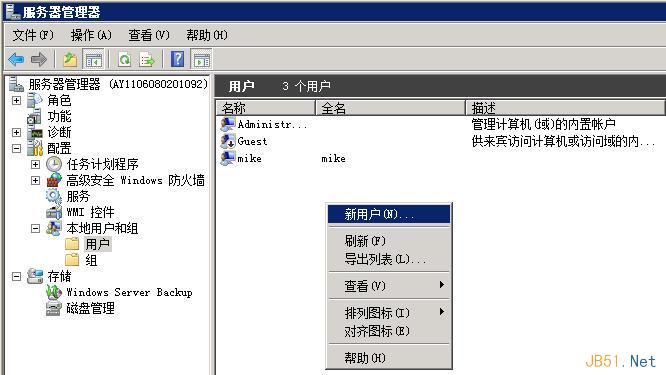
B. 输入用户名,全名和描述可以不填写;输入两遍密码;可以设置“用户不能修改密码”和“密码永不过期”;选择“创建”;
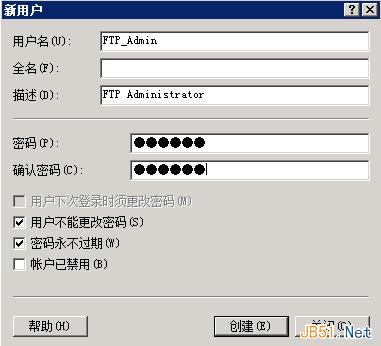
2、 打开Internet 服务(IIS)管理器
启动左下角任务栏中的“服务器管理器”,选择“角色”->”Web服务器IIS”->”Internet 服务(IIS)管理器”来打开IIS管理界面;
3、启动添加FTP站点向导
选择左侧连接中的“网站”,点击右侧操作窗口中的“添加FTP站点”;

4、启动“添加FTP站点”向导
输入FTP站点名称和FTP指向的路径;选择“下一步”;
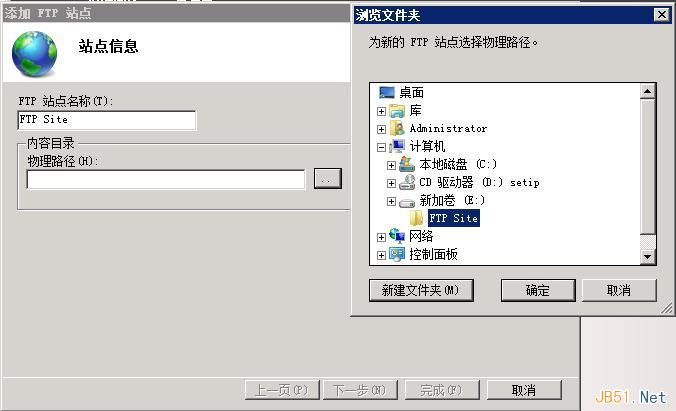
5、 绑定和SSL设置
选择你希望开放的IP地址(默认选择全部未分配,即所以IP都开放)和端口(默认选择21);SSL请根据您的具体情况选择,如无需使用SSL,请选择“无”;选择“下一步”;
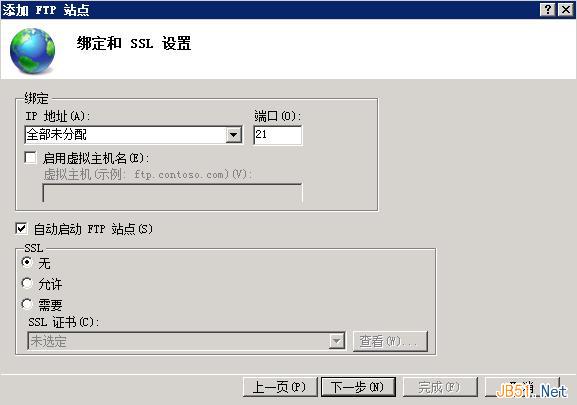
6、身份验证和授权信息
身份验证请选择“基本”,不建议开启“匿名”;授权中允许访问的用户可以指定具体范围,如果FTP用户不需要很多的话,建议选择“指定用户”,权限选择“读取”和“写入”;选择“完成”。
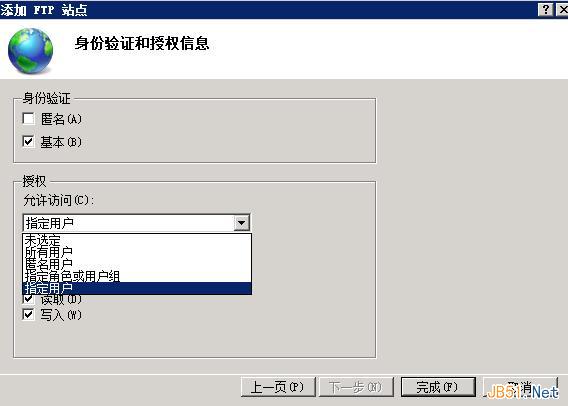
7、 测试FTP连接
您可以在“我的电脑”地址栏中输入ftp://IP来连接FTP服务器,根据提示输入账户密码。
如果您开启了windows默认的防火墙,默认是外网连接不了ftp的,需要设置防火墙策略,允许在windows防火墙的例外里面添加“C:\windows\system32\svchost.exe”程序,才能从外网成功访问ftp
步骤如下:
8)打开windows防火墙,选择允许程序或功能通过windows防火墙
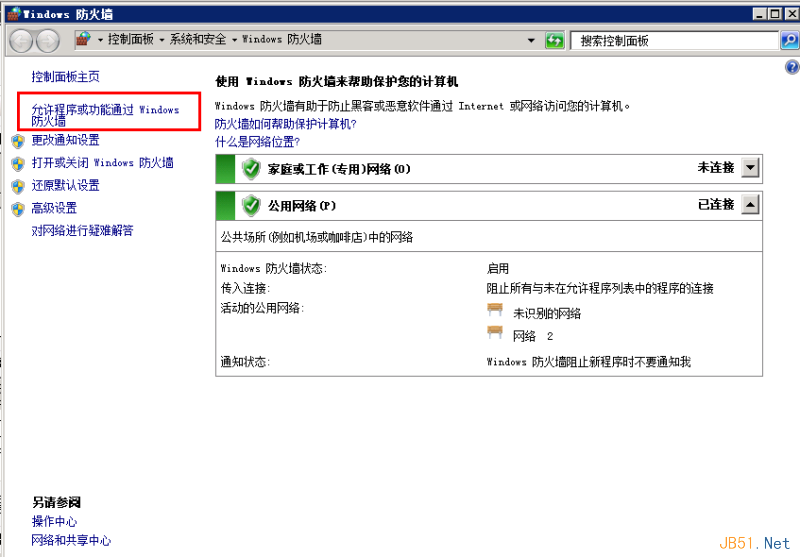
9)选择允许运行另一程序,在添加程序中选择浏览,选择C:\windows\system32\svchost.exe就行打开添加,这时windows服务器主进程就添加在防火墙例外中,点击确定后,这时就可以从外网访问ftp。
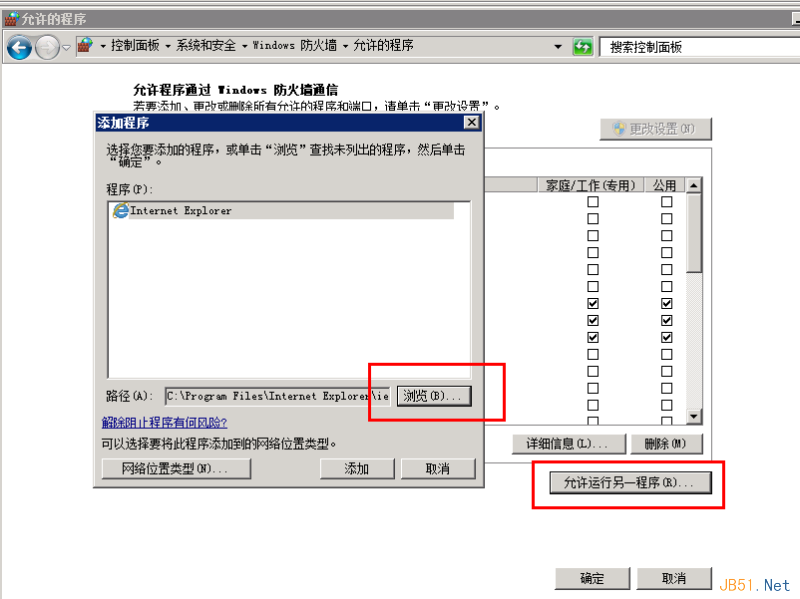
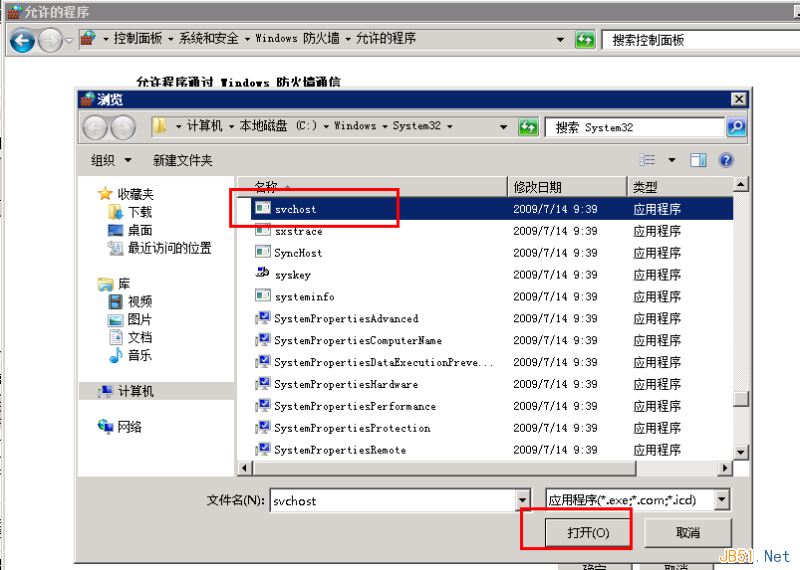
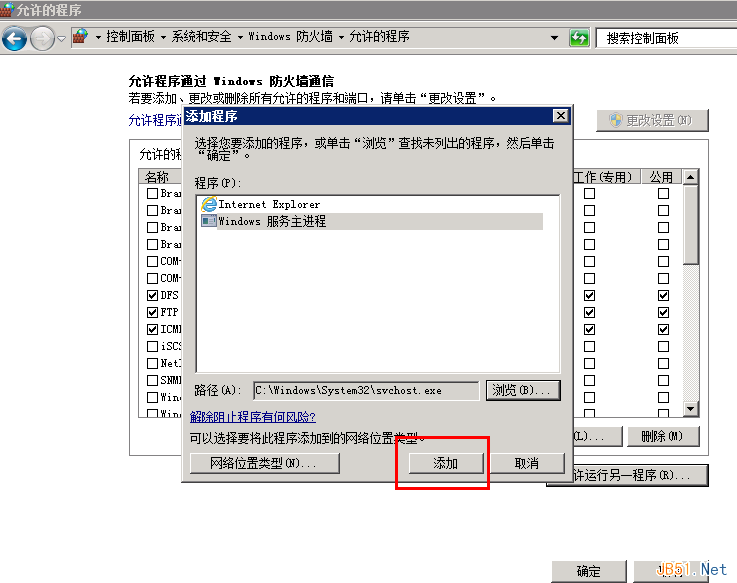
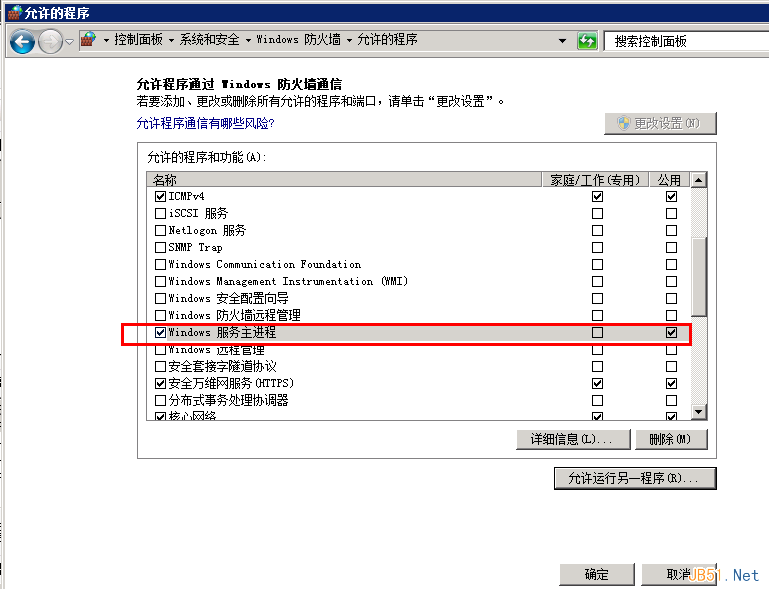
相关推荐
-
阿里云云服务器Windows2003系统中安装和使用FTP图文教程
1.Windows iis +ftp安装 开始----控制面板----添加或删除程序 如图 出现如下界面点击"添加/删除windows组件(a) "如图 出现如下界面 选择"应用程序服务器" 点击图片中的"详细信息" 出现上面的图片"选中internet 信息服务(iis)" 点击图片中的"详细信息" 选中图片中的"文件传输协议(ftp)服务"然后点击"确定" 最后出
-
远程连接阿里云SqlServer 2012 数据库服务器的图文教程
前言: 在使用 阿里云 上的一些产品时,遇到不少坑. 安装IIS 时,遇到因买的配置过低,虚拟内存不足,而导致 IIS 总是安装失败: 现在 在上面安装了个 Sql Sever 2012,远程老是 不能连接,百度找半天,终于能够连接上了. 实现步骤如下: 1. 找到 安全组配置,打开 安全组配置,点击配置规则,增加 地址段访问的 授权规则,Sql Server的默认端口时 1433 . 2. 服务器上 win + R 键入 compmgmt.msc ,打开 计算机管理,按照如图所示 设置.注
-
在阿里云服务器上配置CentOS+Nginx+Python+Flask环境
项目运行环境 阿里云(单核CPU, 1G内存, Ubuntu 14.04 x64 带宽1Mbps), 具体购买和ssh连接阿里云本文不做描述. 实用工具 首先进入阿里云后先要升级下apt-get, 并下载所需软件 sudo apt-get update sudo apt-get install vim git wget tmux 我还会使用zsh和oh-my-zsh来替换bash sudo apt-get install zsh # 终端下打以下命令 wget --no-check-certif
-
阿里云云服务器Linux系统FTP服务器搭建设置教程
一.Redhat/CentOS安装vsftp软件 1.更新yum源 首先需要更新系统的yum源,便捷工具下载地址:http://www.jb51.net/article/54840.htm(shell脚本) 2.安装vsftp 使用yum命令安装vsftp 复制代码 代码如下: #yum install vsftpd -y 3.添加ftp帐号和目录 先检查一下nologin的位置,通常在/usr/sbin/nologin或者/sbin/nologin下. 使用下面的命令创建帐户,该命令指定了/a
-
阿里云云服务器远程连接管理Linux服务器图文教程
远程连接Linux云服务器-命令行模式 1.远程连接工具.目前Linux远程连接工具有很多种,您可以选择顺手的工具使用.下面使用的是名为Putty的Linux远程连接工具.该工具是免费的,且不需要安装,在网上方便地下载到. 2.启动Putty.exe程序,进入Putty主界面.在Putty "Host Name"输入IP地址,在Saved Session中输入希望保存的名字(可以任意),点击"Save";以后可以方便调用而不需要每次输入IP地址:点击"Op
-
阿里云云服务器Linux系统挂载数据盘图文教程
适用系统:Linux(Redhat , CentOS,Debian,Ubuntu) * Linux的云服务器数据盘未做分区和格式化,可以根据以下步骤进行分区以及格式化操作. 下面的操作将会把数据盘划分为一个分区来使用. 1.查看数据盘 在没有分区和格式化数据盘之前,使用 "df –h"命令,是无法看到数据盘的,可以使用"fdisk -l"命令查看.如下图: 友情提示:若您执行fdisk -l命令,发现没有 /dev/xvdb 标明您的云服务无数据盘,那么您无需进行
-
阿里云ecs服务器中安装部署node.js的步骤
首先下载了putty用来连接服务器的控制台,还有flashFXP用来上传文件.下面是详细的步骤,一起来看看. 1.下载node.js 下载地址:node.js 千万不要用命令行下载,太慢. 下载完成后上传至服务器. 2.解压 进入到node.js安装包的目录,然后输入命令: tar zxf node-latest.tar.gz 3.编译 进入解压后的文件夹 输入命令: ./configure 多等一会 再输入命令: make 4.安装 命令: make install 再等一会. 结束后,输入
-
阿里云云服务器Linux系统更新yum源Shell脚本
所有执行的脚本都需要root身份来执行,执行方法:以root身份执行命令:bash xxx.sh 功能:自动检测系统并更新源 适用系统版本:兼容线上所有linux版本 执行方法:以root身份执行命令:bash update_source.sh 解决了什么问题:一键式检测系统并更新源 给客户带来了好处:用户只需执行该脚本一次即可自动检测系统并更新源. 备注:由于系统版本都有支持的周期所以部分源可能会出现不可用的情况,包括官方的源,这是正常情况 #!/bin/bash ##############
-
在阿里云 (aliyun) 服务器上搭建Ruby On Rails环境
1.阿里云的一键安装web全环境 下载一键安装web全环境 sh.zip 压缩包 上传至服务器,解压.执行脚本,具体步骤详见这里 $ mv sh.zip /home/tmp/ & cd /home/tmp $ unzip sh.zip $ chmod -R 777 sh & cd sh # 任意选择一种方法执行脚本 # 方法一 $ ./install.sh # 方法二 $ ./install_nginx_xxx.sh $ ./install_mysql_xxx.sh 2.安装RVM与指定的
-
阿里云云服务器Windows 2008中的FTP配置图文教程
云服务器默认使用Windws 2008 IIS 中自带的FTP服务器. 1.添加FTP帐号 A. 选择"服务管理器"->"配置"->"本地用户和组"->"用户":在空白处右键选择"新用户": B. 输入用户名,全名和描述可以不填写:输入两遍密码:可以设置"用户不能修改密码"和"密码永不过期":选择"创建": 2. 打开Inte
-
阿里云主机Windows 2008服务器硬盘分区和格式化图文教程
1. 启动左下角任务栏中的"服务器管理器",选择"存储"->"磁盘管理": 2. 在空白分区上,右键选择"新建简单卷": 3. 启动新建简单卷向导:选择"下一步": 4. 设置简单卷的大小,即分区的大小:默认会选择所有剩余空间.您也可以根据需要,指定分区大小:选择"下一步": 5. 指派驱动器号,默认顺序使用:选择"下一步": 6. 格式化分区,默
-
阿里云云服务器Windows 2008下IIS添加网站绑定域名图文教程
云服务器默认使用Windws 2008 中自带的IIS服务器. 1. 打开Internet 服务(IIS)管理器. 1) 启动左下角任务栏中的"服务器管理器",选择"角色"->"Web服务器IIS"->"Internet 服务(IIS)管理器"来打开IIS管理界面: 2) 选择"网站",点击右侧"添加网站": 2. 填写网站信息.在添加网站窗口中,输入您的"网站名称
-
阿里云服务器(windows)手动部署FTP站点详细教程
阿里云服务器(windows)手动部署FTP站点,供大家参考,具体内容如下 介绍:当我们想要将本地电脑的文件更快速的上传到我们部署的win服务器上,就需要用到FTP站点进行文件的传输 准备条件: 1.有一台实例的云服务器 ECS 2.安装有 Windows Server 2019 64位 步骤一:在远程服务器上添加IIS以及FTP服务角色 1.远程连接到服务器并成功登录到win界面 2.点击win图标,点击服务器管理器 3.点击右上角的管理以及下面的添加角色和功能 4.出现下图的模态框按数字标识
-
Windows Server 2012搭建FTP站点详细教程(阿里云)
本文为大家分享了Windows Server 2012搭建FTP站点详细教程(阿里云),供大家参考,具体内容如下 配置说明: 服务商:阿里云 系统: WindowsServer2012 一.配置FTP服务器 1.进入操作系统,直接从启动栏打开服务器管理器,选择添加功能和角色 2.选择服务器 3.勾选FTP服务器选项 4.完成安装 二.添加FTP站点 1.从工具打开IIS 管理器 2.选择网站选项,点击右侧的 添加 FTP 站点 3.填写站点名称和物理路径,物理路径即FTP上传下载文件的保存目录
-
windows下的WAMP环境搭建图文教程(推荐)
本篇文章主要是讲一下我自己安装wamp环境的一些步骤和见解,前方多图预警,慎入!!!!! PHP运行环境 : Linux下的三种安装方式:源码包安装.rpm包安装.集成环境安装(lnmp) windows安装的两种方式:单个下载安装.集成环境安装(AppServ,phpstudy,wamp) 在Windows系统上安装PHP开发环境: 所需软件分别独立安装: 安装前准备 安装Apache 安装MySQL 安装PHP 安装phpMyA 软件名称 下载地址 Apache下载 http://httpd
-
Sql Server2012 使用IP地址登录服务器的配置图文教程
最近在使用NFineBase框架+c#做一个系统的时候,在使用sql server 2012 连接数据库的时候 ,遇到几个问题. 一. 就是在本地或者远程连接别人的数据库的时候,以ip地址作为服务器名称 以SQL Server 身份验证(即输入登录名和密码)的方式登录数据库 总会出现错误 比如说会提示一下错误: 用户 'sa' 登录失败,该用户与可信 SQL Server 连接无关联. 但是使用 计算机名\实例名 这种方式就可以登录 \ 最后发现还是数据库的配置问题,解决方案如下: 我使用的是w
-
Windows操作系统下Redis服务安装图文教程
Redis下载地址:https://github.com/MSOpenTech/redis/releases 下载msi格式的安装文件. 1.运行安装程序,单击next按钮. 2.勾选接受许可协议中的条款,单击next按钮. 3.选择安装目录,勾选添加到环境变量,单击next按钮. 4.端口号以及防火墙添加例外,单击next按钮. 5.是否设置最大内存限制,默认不勾选,单击next按钮. 6.开始安装,单击Insatll按钮. 7.等待安装,耗时不超过一分钟. 8.安装完成,单击Finsh按钮.
-
Windows Server 2019安装域控制器(图文教程)
(1)打开服务器管理器,添加角色和功能. (2)出现“添加角色和功能”界面,下一步 . (3)根据提示操作,下一步. (4)选择添加AD域服务(Active Directory 域服务),同时添加所需功能. (5)根据提示操作,下一步 (6)安装完成 . 配置域 (1)点击服务器管理器左侧“AD DS” .点击黄色提示部分中的更多. (2)点击“将此服务器升级为域控制器” . (3)进入AD域服务器配置向导,选择 “添加新林” ,输入域,点击下一步. (4)填写密码,下一步 . (5) 出现关
随机推荐
- JS表格组件神器bootstrap table详解(强化版)
- VC枚举串口端口应用
- JAVA语言编程格式高级规范
- Java 8中日期和时间的处理方法
- Android中捕捉menu按键点击事件的方法
- 用python分割TXT文件成4K的TXT文件
- sql动态行转列的两种方法
- 详谈Android中onTouch与onClick事件的关系(必看)
- js实现的类似于asp数据字典的数据类型代码实例
- js计算时间差代码【包括计算,天,时,分,秒】
- 关于木马群cmdbcs.exe,wsttrs.exe,msccrt.exe,winform.exe,upxdnd.exe等的清除方法第1/2页
- java多线程的同步方法实例代码
- 举例讲解Java的RTTI运行时类型识别机制
- C#开发微信门户及应用(5) 用户分组信息管理
- Android UI中TextView的使用方法
- thinkphp5.0自定义验证规则使用方法
- CentOS7.2 忘记root密码及重置root密码的简单处理方法
- 微信小程序实现蓝牙打印
- 在Spring Boot框架中使用AOP的正确姿势
- 详解vue中axios请求的封装

